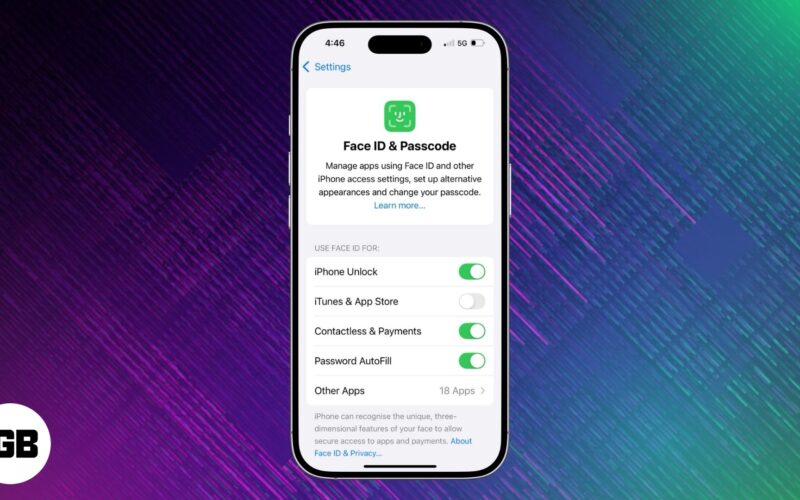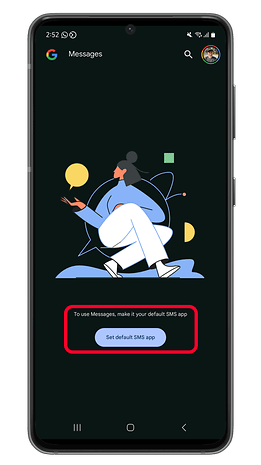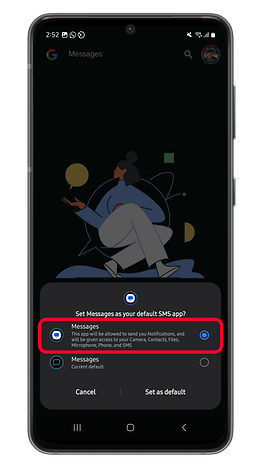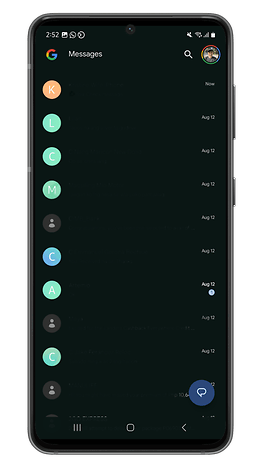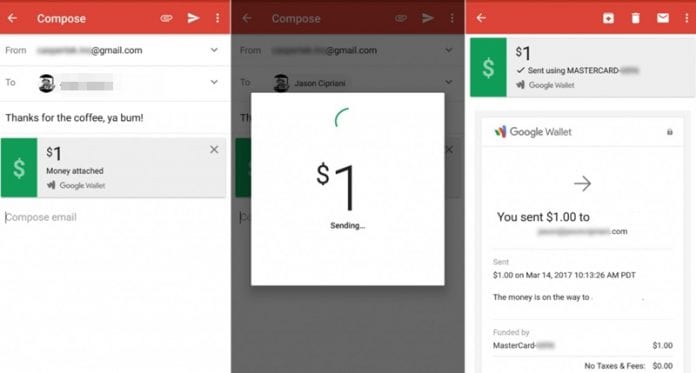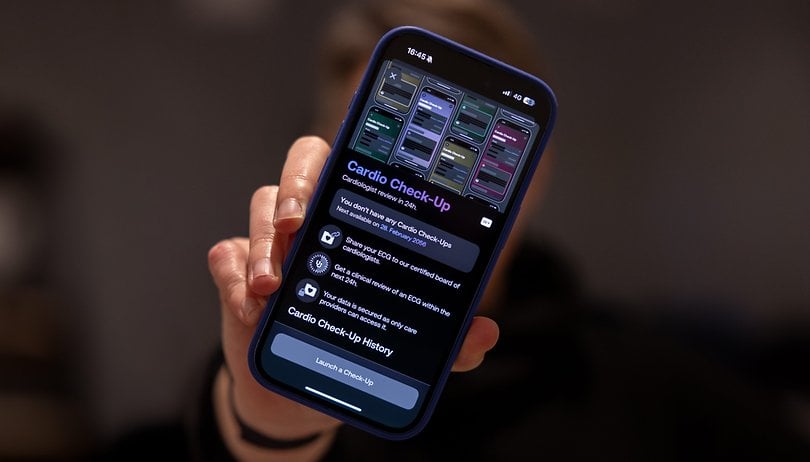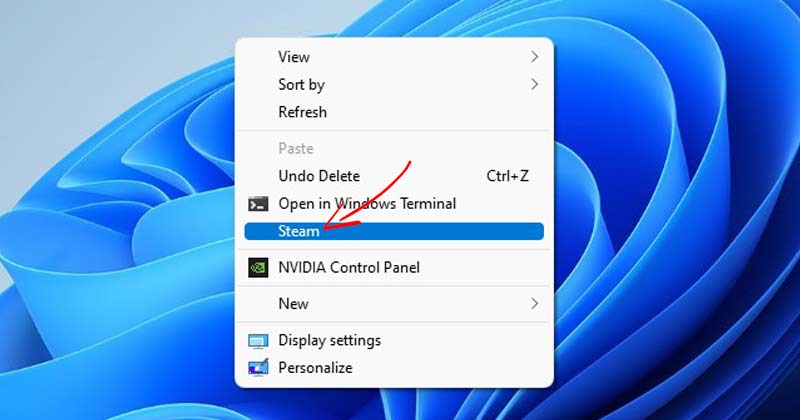Samsung nahrazuje svou aplikaci Zprávy na telefonech Galaxy ve prospěch aplikace Zprávy Google. Ačkoli změna v tuto chvíli není povinná, je nejlepší začít s migrací hned. Zde je podrobný průvodce přenosem a synchronizací starých zpráv pomocí Zprávy Google na zařízení Android nebo Galaxy.
- Také stojí za přečtení: Jak používat jiné číslo WhatsApp
Proč přejít na Zprávy Google?
Mnoho nových smartphonů Galaxy se nyní dodává se Zprávy Google jako výchozí aplikací pro zasílání zpráv v závislosti na vaší oblasti. Tento posun je z velké části způsoben tím, že Zprávy Google nabízejí pokročilé funkce, jako jsou Rich Communication Services (RCS) a vylepšené zabezpečení prostřednictvím end-to-end šifrování.
Pokud aktuálně používáte Samsung Messages, je migrace na Google Messages přímou záležitostí a neztratíte své stávající zprávy ani historii chatu.
Důležité aspekty, které je třeba znát před migrací
V minulosti vyžadovalo přepínání mezi aplikacemi pro zasílání zpráv ruční export a import zpráv, což mohlo být těžkopádné. Nejnovější verze Androidu však tento proces značně zjednodušily.
- Nenechte si ujít toto: Jak se odhlásit z Facebook Messengeru na iPhonu nebo Androidu
Migrace ze Samsung Messages na Google Messages je nyní bezproblémová a vyžaduje pouze několik klepnutí k přenosu všech vašich zpráv.
Co potřebujete vědět před migrací
Než přejdete na Zprávy Google, ujistěte se, že máte aplikaci nainstalovanou v zařízení. Většina zařízení Galaxy je dodávána s předinstalovanými aplikacemi Google Messages a Samsung Messages. Pokud nemáte Zprávy Google, můžete si je snadno stáhnout z Obchodu Play.
Kromě toho se ujistěte, že jste na svém zařízení přihlášeni ke stejnému účtu Google, jako jste byli při používání Samsung Messages, protože Google Messages podporuje více účtů.
Jak migrovat ze zpráv Samsung na Zprávy Google
Jakmile si nainstalujete Zprávy Google, přenos vašich zpráv proběhne automaticky. Dokončete proces takto:
- Spusťte na svém zařízení Galaxy aplikaci Zprávy Google.
- Nastavení Zprávy Google jako výchozí aplikace: Po zobrazení výzvy vyberte Zprávy Google jako výchozí aplikaci pro zasílání zpráv.
- Změnu potvrďte výběrem Nastavit jako výchozí.
- Vaše staré zprávy by se měly začít zobrazovat ve Zprávách Google.
Podle těchto kroků budete nastaveni tak, abyste používali Zprávy Google s nedotčenou stávající historií chatu.
Co když se vaše staré zprávy po přechodu na Zprávy Google nesynchronizují?
Mohou se vyskytnout případy, kdy se vaše staré zprávy nebo historie chatu ze Samsung Messages nezobrazují ve vaší doručené poště Google Messages, a za tím může být několik důvodů.
Zkontrolujte, zda je vaše zařízení Galaxy připojeno k internetu
Pravděpodobně nejčastějším viníkem, pokud se vaše zprávy nezobrazují ve Zprávách Google, není připojení k internetu pro váš telefon nebo tablet Galaxy, ať už jde o mobilní data nebo Wi-Fi. Existuje také možnost, že síť, ke které jste připojeni, je přetížená nebo není připojena k internetu. Při přepínání se ujistěte, že jsou data aktivní.
- Čtěte také: Hlavní důvody, proč vám nefungují mobilní data
Zkontrolujte, zda jste vybrali správný účet Google
Ještě jednou, problém zpráv, které se nesynchronizují se Zprávy Google, může být způsoben jiným účtem Google, který jste vybrali v aplikaci. Pokud máte ve svém smartphonu Galaxy více účtů Google, primární účet, který jste použili při nastavování zařízení, je ve skutečnosti výchozí účet používaný službou Samsung Messages.
Kterou aplikaci pro zasílání zpráv na svém zařízení používáte? Už jste přešli na Zprávy Google? Dejte nám vědět do komentářů.